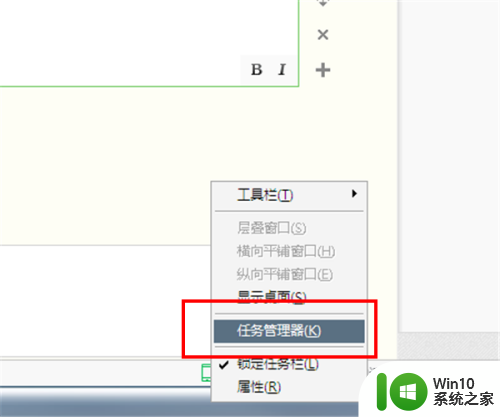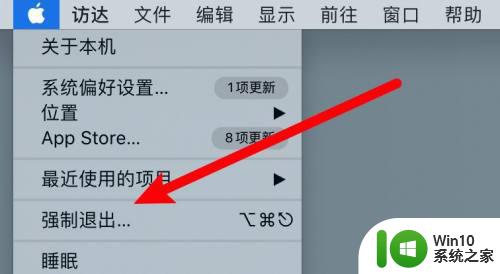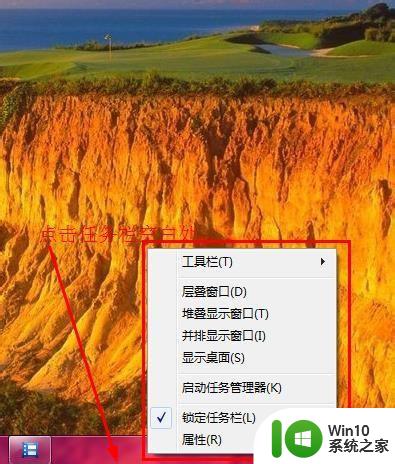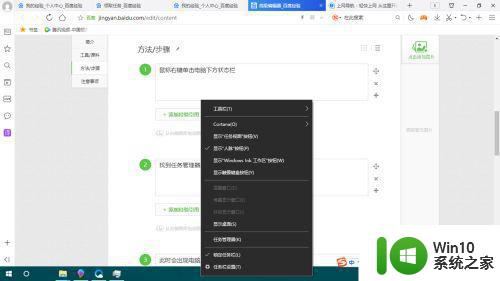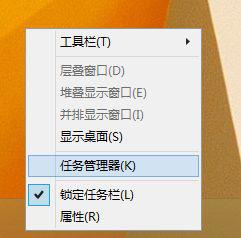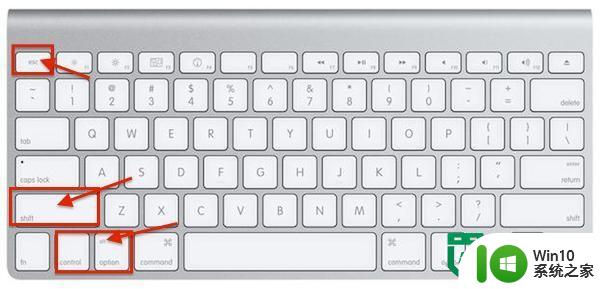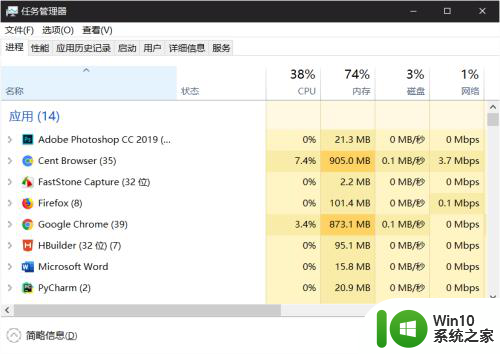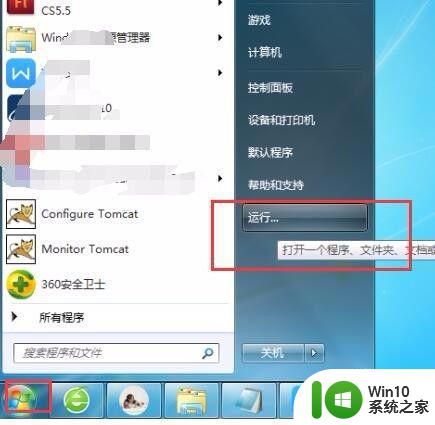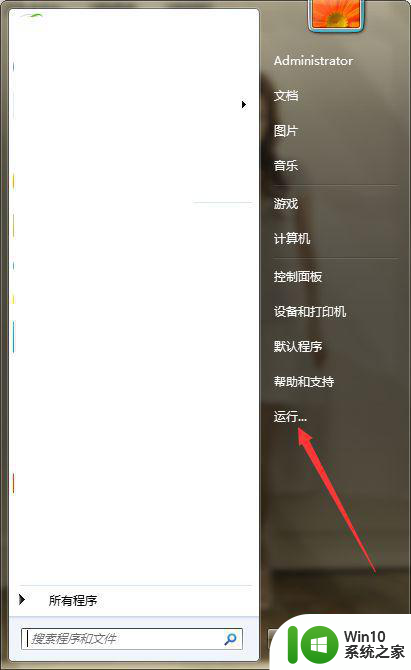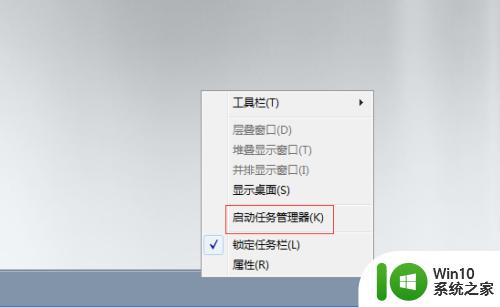电脑正在运行的程序怎么关闭 强制关闭电脑中占用过多资源的程序
在日常使用电脑的过程中,我们常常会遇到一些程序占用过多资源的情况,导致电脑运行缓慢甚至卡顿,为了解决这个问题,我们需要学会如何关闭这些占用过多资源的程序。关闭程序的方法有多种,可以通过正常关闭或者强制关闭来实现。正常关闭是指通过程序自带的关闭按钮或者快捷键来结束程序运行,而强制关闭则是通过一些特殊的方式来强制终止程序的运行。在本文中我们将重点介绍如何强制关闭电脑中占用过多资源的程序,以帮助大家更好地管理电脑运行中的程序。
方法如下:
1.启动任务管理器关闭
在电脑任务栏,点击鼠标右键。弹出对话框,选择“启用任务管理器”或者直接使用快捷方式ctrl+alt+delet启动任务管理器。在任务管理器,应用程序一栏,查看运行中的程序。找到需要强制关闭的程序,选中并点击结束任务即可。
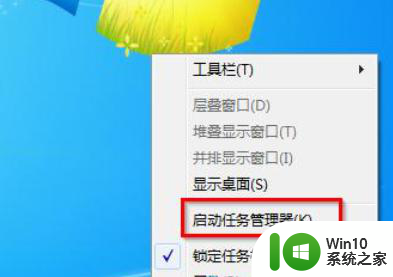
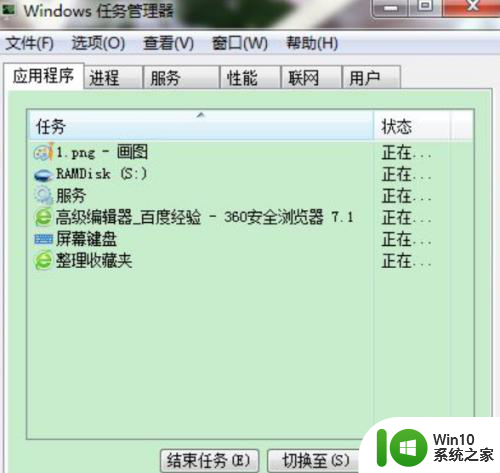
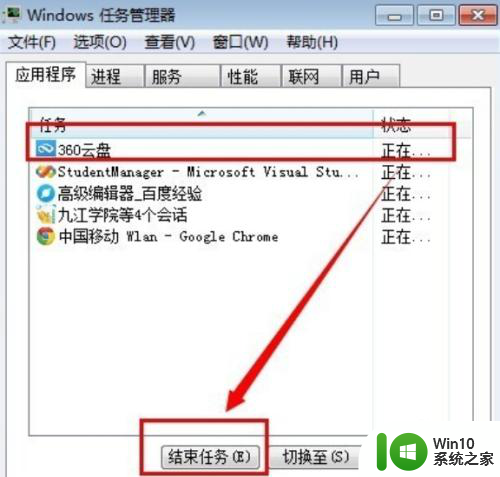
2.进程关闭
如果遇到结束不了或者结束后仍无法将应用程序关闭,点击“进程”一栏。找到要关闭的程序映像名称,选中并点击“结束进程”按钮,在弹出的窗口中确认结束进程即可关闭。

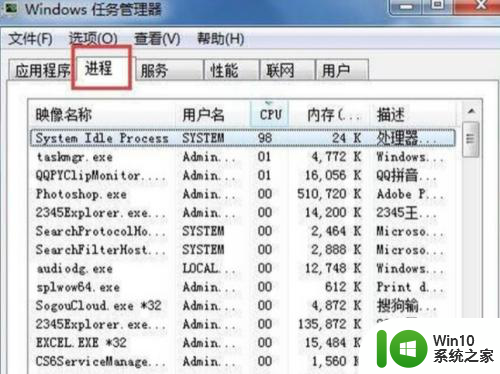
3.运行命令
打开运行,快捷键(Win+R),输入 cmd 命令,确定或回车,打开命令提示符窗口,输入并回车执行 tasklist 命令,以显示进程。找到想要结束的进程,比如要结束QQ这个进程,输入并回车执行 taskkill /f /t /im qq.exe,QQ.exe进程就成功结束。
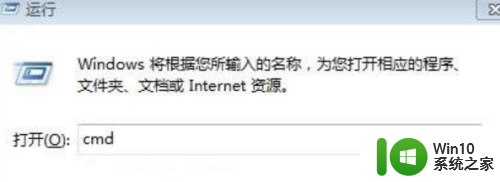
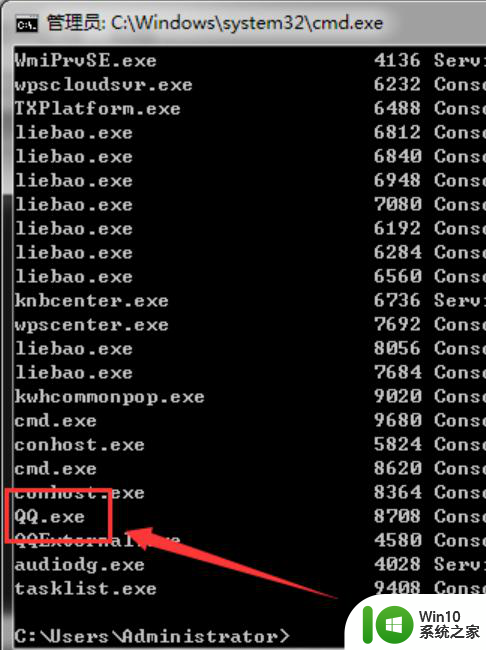
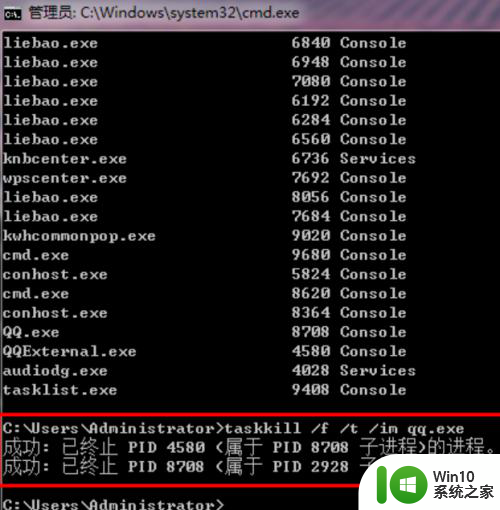
4.命令提示符
打开运行,快捷键“Win+R”,输入 cmd 命令,确定或回车,打开命令提示符窗口,输入并回车执行 tasklist 命令,以显示进程。输入Taskkill /pid [进程码] -t(结束该进程) -f(强制结束该进程以及所有子进程),如图中想结束XiuXiu.exe进程,则输入并回车执行 taskkill /pid 9396 -t,再测试一下输入并回车执行 taskkill /pid 10580 -f,通过测试,taskkill /pid 9396 -t 和 taskkill /pid 10580 -f 都可以把XiuXiu.exe进程关闭。
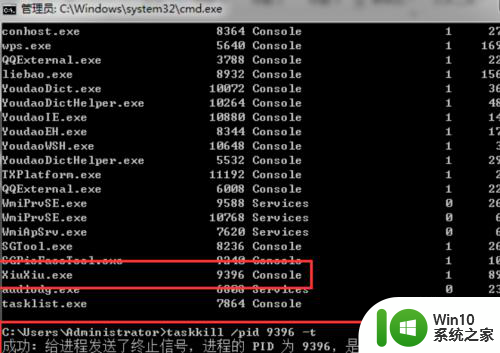
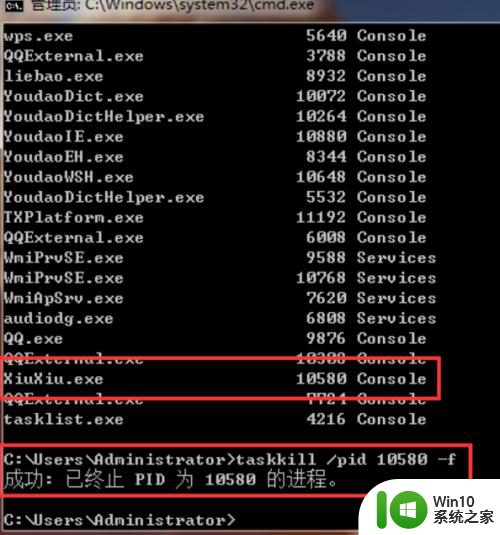
以上就是电脑正在运行的程序怎么关闭的全部内容,如果你遇到了这种问题,可以尝试按照以上方法解决,希望这对你有所帮助。